15 Cara Mengatasi Kursor Hilang, Tidak Berfungsi
Dalam dunia teknologi modern, penggunaan komputer telah menjadi bagian integral dari kehidupan sehari-hari. Namun, terlepas dari seberapa canggihnya teknologi tersebut, masalah teknis tetaplah hal yang tak terhindarkan. Salah satu masalah yang sering dihadapi oleh pengguna komputer adalah hilangnya atau tidak berfungsinya kursor. Kursor yang hilang atau tidak responsif dapat mengakibatkan frustrasi dan mengganggu produktivitas pengguna.
Ketika menghadapi masalah ini, pengguna sering kali merasa kebingungan dan tidak tahu harus melakukan apa. Meskipun masalah tersebut dapat memiliki penyebab yang beragam, mulai dari masalah perangkat keras hingga perangkat lunak, namun solusinya sering kali dapat ditemukan dengan langkah-langkah sederhana. Dalam artikel ini, kami akan membahas beberapa penyebab umum dari masalah kursor yang hilang atau tidak berfungsi, serta memberikan solusi yang dapat membantu pengguna mengatasi masalah tersebut dengan cepat dan efisien.
Lihat Juga : 12 Cara Mengatasi Laptop Mati Total, Layar Hitam, Indikator Tidak Menyala
Apa penyebab kursor hilang dan tidak berfungsi?
Kursor yang hilang atau tidak berfungsi dapat disebabkan oleh berbagai faktor, termasuk masalah perangkat keras, perangkat lunak, atau pengaturan sistem yang salah. Berikut adalah beberapa penyebab umum yang dikutip dari beragam sumber, membahas tentang masalah kursor yang hilang atau tidak berfungsi:
- Driver perangkat kursor tidak terinstal : Driver yang usang atau tidak terinstal dengan baik dapat menyebabkan kursor menjadi tidak responsif atau bahkan hilang sama sekali. Pembaruan driver perangkat kursor secara teratur dapat membantu mengatasi masalah ini.
- Masalah kursor fisik : Kursor yang hilang atau tidak berfungsi juga dapat disebabkan oleh masalah perangkat keras seperti kabel yang rusak, sensor yang kotor, atau baterai yang lemah pada perangkat nirkabel. Memeriksa perangkat kursor secara fisik dan membersihkannya dapat membantu mengatasi masalah ini.
- Software conflict : Kadang-kadang, konflik software antara aplikasi yang berjalan dapat menyebabkan kursor menjadi tidak responsif atau hilang. Menutup aplikasi yang tidak perlu atau melakukan restart sistem dapat membantu mengatasi masalah ini.
- Pengaturan sistem yang salah : Pengaturan sistem yang salah, seperti pengaturan sensitivitas kursor yang terlalu rendah atau fitur khusus yang diaktifkan, juga dapat menyebabkan masalah kursor. Memeriksa dan menyesuaikan pengaturan sistem dapat membantu memperbaiki masalah ini.
- Memperbarui sistem operasi dan perangkat lunak : Terkadang, masalah kursor yang hilang atau tidak berfungsi dapat disebabkan oleh bug atau masalah yang telah diperbaiki dalam pembaruan sistem operasi atau pembaruan perangkat lunak tertentu. Memastikan sistem operasi dan perangkat lunak terbaru dapat membantu mengatasi masalah tersebut.
Lihat Juga : 23 Cara Mengatasi Windows 10 Lemot, Sering Macet, LAG
Tips untuk menampilkan kembali kursor yang hilang
Saat kursor yang hilang dan tidak berfungsi, Anda tidak perlu khawatir. Kami telah menyediakan beberapa tips menarik untuk Anda dalam mengatasi masalah ini, simak dengan seksama, agar cara berikut ini berhasil untuk menampilkan kursor yang hilang pada laptop Anda ya:
1. Restart PC atau komputer
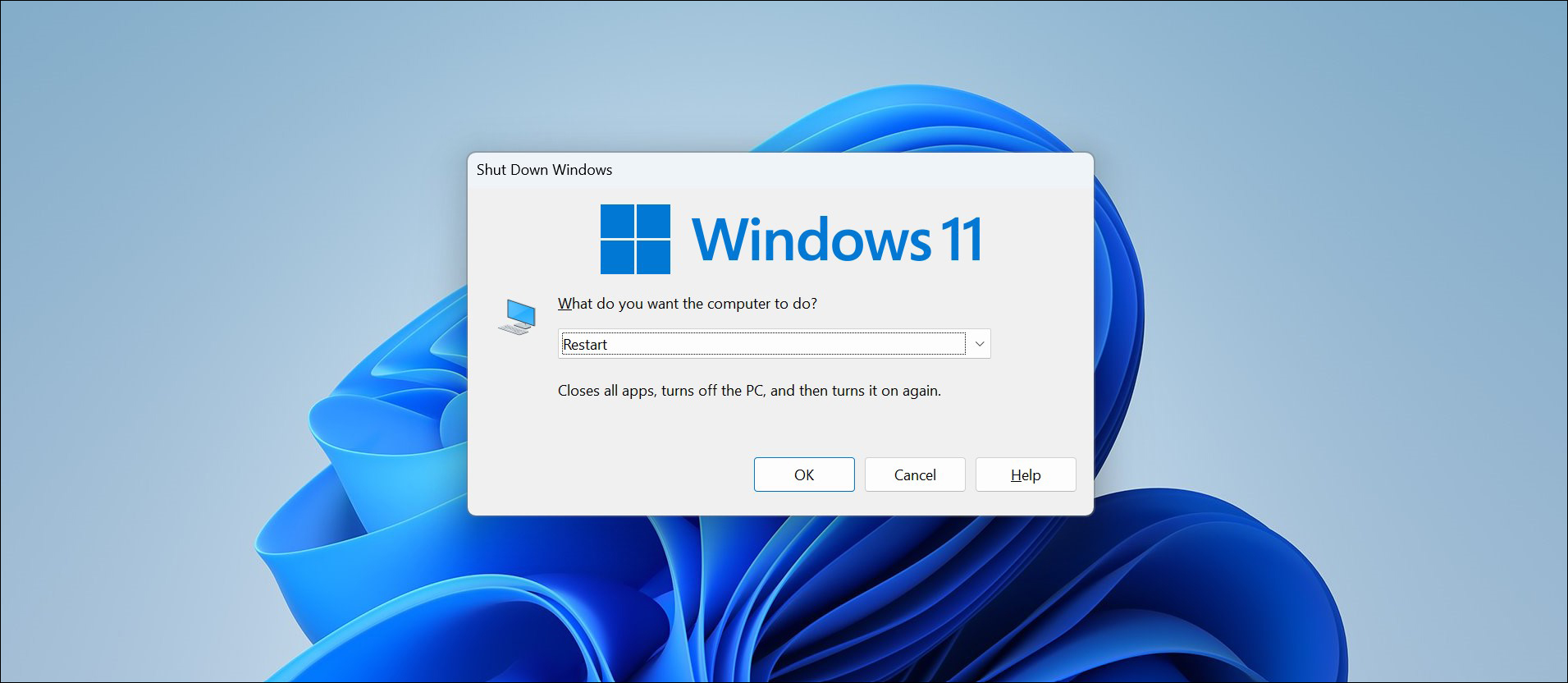
Langkah pertama yang dapat Anda lakukan adalah melakukan restart pada laptop Anda. Metode ini dapat digunakan ketika kursor tiba-tiba menghilang dan tidak dapat dikenali di layar laptop. Anda dapat melakukan restart dengan menekan tombol Alt + F4 secara bersamaan, yang akan secara langsung mematikan laptop. Alternatifnya, Anda juga dapat melakukan restart dengan menekan tombol daya pada laptop.
Setelah itu, tunggu hingga layar laptop mati. Setelah beberapa saat, nyalakan kembali laptop dan tunggu proses booting selesai. Selanjutnya, periksa apakah kursor sudah muncul atau tidak. Jika belum, Anda bisa coba cara berikutnya.
2. Membuka kunci touchpad

Pada laptop terbaru, umumnya dilengkapi dengan tombol pengunci touchpad yang terletak di sekitar touchpad atau pada tombol keyboard yang memiliki logo touchpad. Anda hanya perlu menemukan lokasi tombol tersebut dan dapat mengaktifkan atau menonaktifkan pola sentuhan menggunakan tombol keyboard dengan mengikuti langkah-langkah berikut:
- Cari tombol F1 – F12 yang memiliki logo touchpad.
- Tekan tombol Touchpad bersamaan dengan tombol FN.
- Periksa apakah kursor laptop telah aktif atau belum.
- Selesai.
3. Cara mengatasi kursor hilang dengan tombol keyboard
Jika tombol Touchpad pada keyboard tidak berfungsi dengan baik, Anda bisa mengaktifkannya melalui BIOS. Bagaimanakah caranya? Berikut langkah-langkah untuk mengatasi masalah kursor yang hilang atau tidak berfungsi:
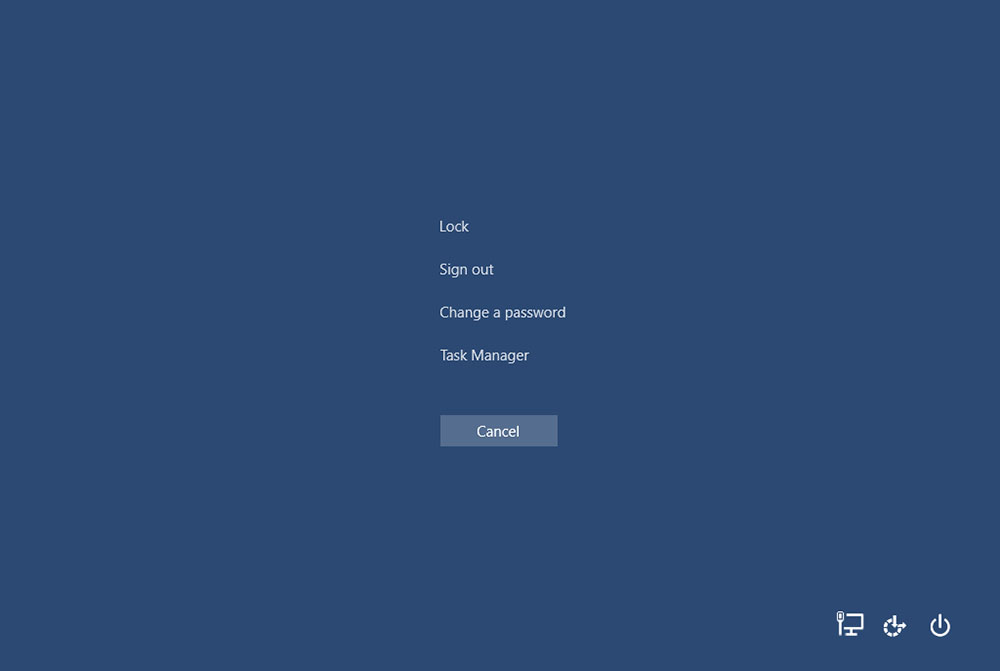
- Pertama, lakukan Restart sistem komputer Anda.
- Kemudian gunakan kombinasi tombol Fn + F10 (Anda dapat memeriksa tombol F1 hingga F12 pada laptop Anda).
- Jika sudah masuk BIOS, arahkan ke menu Main menggunakan keyboard.
- Di bagian ini, apakah Anda menemukan tombol Touchpad?
- Jika tidak ada, Anda bisa tekan Ctrl + S untuk memunculkannya.
- Kemudian arahkan ke bagian Touchpad, tekan Enter.
- Di sini akan tersedia dua opsi, Anda bisa coba salah satu di antara I2C atau PS2.
- Untuk menyimpan perubahannya, Anda bisa tekan F10.
- Selesai.
Cara alternatif lainnya yaitu dengan memperbarui driver touchpad.
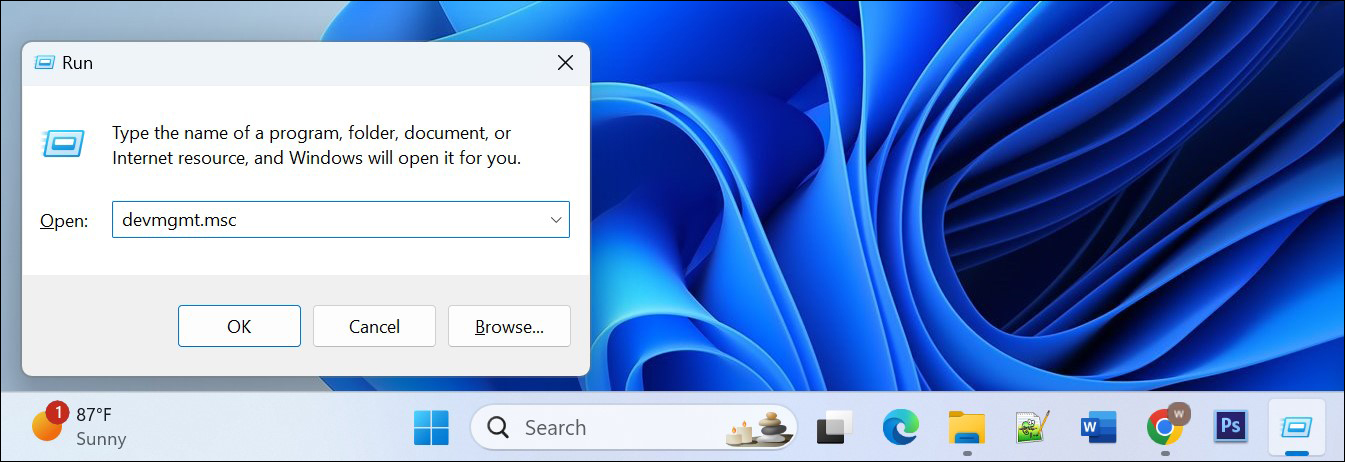
- Pertama, Anda dapat menekan tombol Windows + R.
- Kemudian ketik “devmgmt.msc” dan tekan Enter.
- Lanjutkan dengan membuka menu “Mice and Other Pointing Devices”.
- Setelah itu, tekan Shift + F10 dan ikuti instruksi selanjutnya.
- Jika berhasil, kursor Anda akan muncul kembali.
- Selesai.
4. Periksa mouse yang tersambung

Saat ini, terdapat dua varian mouse yang umum digunakan. Varian pertama adalah mouse yang dilengkapi dengan koneksi Bluetooth. Apabila Anda menggunakan jenis mouse ini, Anda tidak perlu khawatir tentang mencolokkan ke port USB. Namun, jika kursor tiba-tiba menghilang, masalah kemungkinan terletak pada koneksi Bluetooth pada mouse.
Di sisi lain, apabila kursor tidak muncul saat menggunakan mouse USB, Anda dapat mencoba mencabut dan memasang kembali mouse ke port USB yang berbeda. Namun, jika langkah ini tidak berhasil, kemungkinan terdapat kerusakan pada kabel mouse. Solusinya mungkin adalah dengan mengganti mouse yang rusak dengan yang baru.
5. Cek pengaturan mouse
Salah satu cara untuk mengembalikan kursor pada laptop adalah dengan memeriksa kembali pengaturan sistem mouse untuk memastikan bahwa kursor dapat muncul kembali. Terkadang, pengaturan sistem dapat berubah setelah melakukan pembaruan pada laptop. Berikut adalah langkah-langkah yang dapat dilakukan:

- Pertama, tekan tombol Windows pada keyboard laptop.
- Setelah “Halaman Start” terbuka, tekan tombol Tab untuk membuka kotak pengganti kursor.
- Gunakan tombol panah pada keyboard untuk mengarahkan kotak tersebut.
- Selanjutnya, buka menu Control Panel dan pilih menu Hardware and Sound. Lalu klik menu Devices & Printers.
- Scroll ke bawah, cari dan klik menu Mouse. Pilih opsi Additional mouse settings.
- Di layar akan muncul tampilan “Mouse Properties”, klik Pointer Options. Pilih menu Hide Pointer While Typing untuk mengembalikan kursor yang hilang.
- Setelah itu, tekan Enter pada keyboard untuk memastikan apakah kursor sudah muncul kembali atau belum.
- Selesai.
Lihat Juga : 15 Cara Mengatasi Aplikasi Force Close Windows 11, 10, 8, 7
6. Lepas dan pasang ulang mouse

Apabila menggunakan mouse berkoneksi kabel, cabut ujung kabel USB dari komputer dan pasang kembali. Jika kursor masih tidak muncul setelah dipasang kembali ke port USB yang sama, coba pasang mouse tersebut ke port USB yang berbeda.
Sementara itu, jika menggunakan mouse nirkabel, cabut USB connectivity dari port USB atau matikan fitur Bluetooth. Matikan juga mouse tersebut. Aktifkan kembali mouse beserta sambungan connectivity ke laptop setelah beberapa saat.
7. Mengubah pengaturan sistem
Jika kursor menghilang hanya ketika Anda sedang mengetik, masalahnya kemungkinan terletak pada pengaturan mouse. Cara mengatasi kursor yang hilang saat mengetik adalah dengan mengubah pengaturan di laptop dengan dua langkah sederhana.
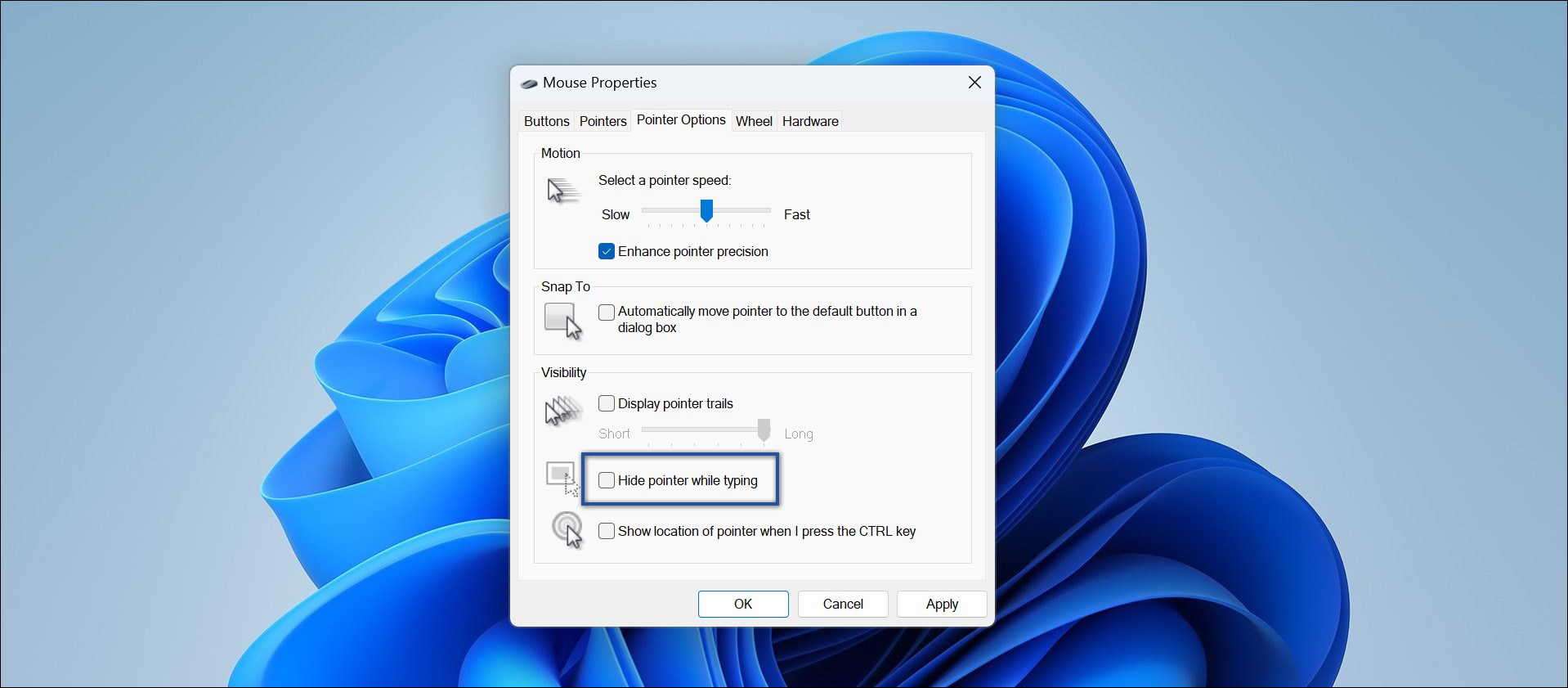
- Pertama, buka jendela “Properties Mouse” melalui Control Panel.
- Lalu hilangkan tanda centang pada kotak “Hide pointer while typing.”
- Selesai.
8. Menjalankan troubleshoot
Troubleshooter hardware and devices merupakan alat bawaan Windows yang dapat menemukan serta menyelesaikan masalah perangkat keras pada komputer. Berikut adalah langkah-langkah untuk menjalankannya ketika Anda ingin mengatasi masalah kursor yang tidak muncul:
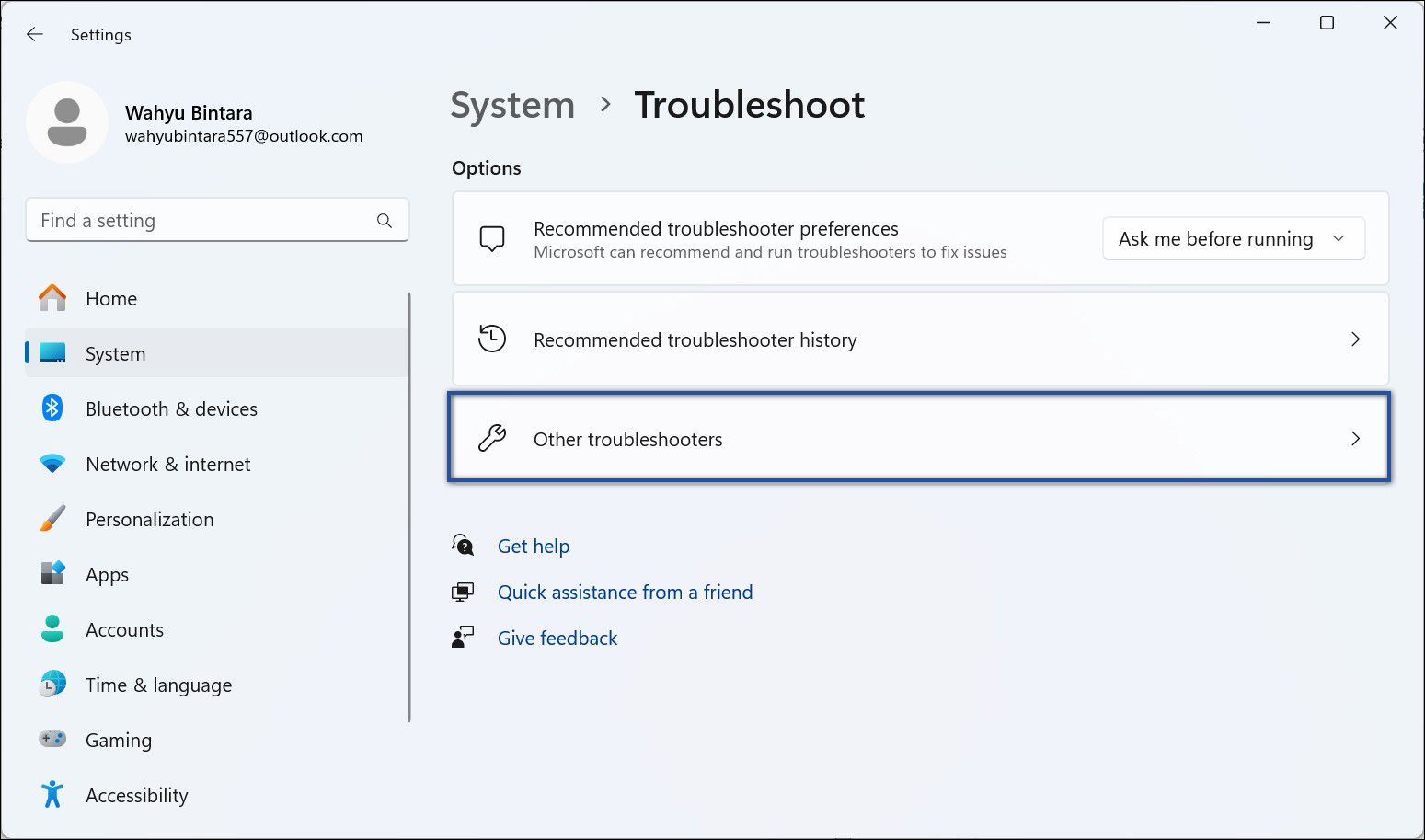
- Buka menu Settings dengan menekan tombol Windows + I.
- Di jendela “Settings”, pilih opsi System.
- Selanjutnya scroll ke bawah, cari dan klik Troubleshoot.
- Lalu klik Other Troubleshooters, pilih Run.
- Ikuti petunjuk yang diberikan oleh alat ini untuk mendeteksi dan memperbaiki masalah perangkat keras yang mungkin menyebabkan kursor tidak muncul.
- Selesai.
9. Membawa ke service center
Jika langkah-langkah sebelumnya tidak berhasil mengatasi masalah kursor yang hilang, pilihan terakhir adalah mencari bantuan dari pusat layanan resmi sesuai dengan merek laptop Anda. Kemungkinan ada kerusakan pada sistem komputer yang terkait dengan fungsi mouse, dan ini memerlukan penanganan khusus dari para ahli di pusat layanan.
Semoga saran pemulihan kursor di atas dapat membantu mengatasi masalah kursor yang hilang di laptop Anda. Selalu penting untuk menggunakan laptop sesuai dengan petunjuk agar dapat mencegah kerusakan lebih lanjut.
Lihat Juga : 19 Cara Mengatasi Laptop Hang di Windows 11, 10, 8, 7
Cara mengatasi kursor hilang di laptop ASUS

Pada keyboard di laptop ASUS, ada salah satu fitur yang bisa membuat fungsi Touchpad aktif dan tak aktif. Bila kamu tak sengaja menonaktifkan, kursor akan hilang meski touchpad sudah disentuh. Cara mengaktifkan hotkey touchpad pun mudah, yaitu:
- Pertama, cari tombol keyboard yang menyimpan perintah sebagai hotkey touchpad, biasanya tombol F6 atau F9. (Cek logo di keyboard yang ada bentuk touchpad-nya).
- Tekan tombol tersebut satu kali saja. Beberapa laptop ASUS membutuhkan bantuan Fn untuk mengaktifkan perintah hotkey touchpad.
- Bila penyebabnya adalah hotkey touchpad yang dinonaktifkan, sekarang kursor di laptop ASUS sudah muncul lagi.
- Selesai.
Cara mengatasi kursor hilang di laptop Lenovo
Salah satu faktor yang bisa menyebabkan kursor menghilang adalah sistem operasi Windows yang usang. Oleh karena itu, sangat penting untuk memeriksa pembaruan Windows secara berkala dan menginstalnya saat diperlukan. Berikut adalah langkah-langkah untuk memperbarui sistem operasi Windows menggunakan keyboard apabila kursor Lenovo menghilang:

- Tekan tombol Windows + I untuk membuka Settings perangkat.
- Gunakan tombol panah untuk memindahkan kursor ke kolom pencarian.
- Ketik “Update Windows” dan pilih opsi yang sesuai.
- Jika ada pembaruan yang tersedia, ikuti petunjuk untuk mengunduh dan menginstalnya.
- Tunggu hingga proses instalasi selesai.
- Selesai.
Lihat Juga :10 Cara Mengatasi Microsoft Office Not Responding
Cara mengatasi kursor hilang di laptop Windows 10
Berikut adalah panduan penggunaan Driver Easy yang perlu Anda ikuti setelah menginstalnya:
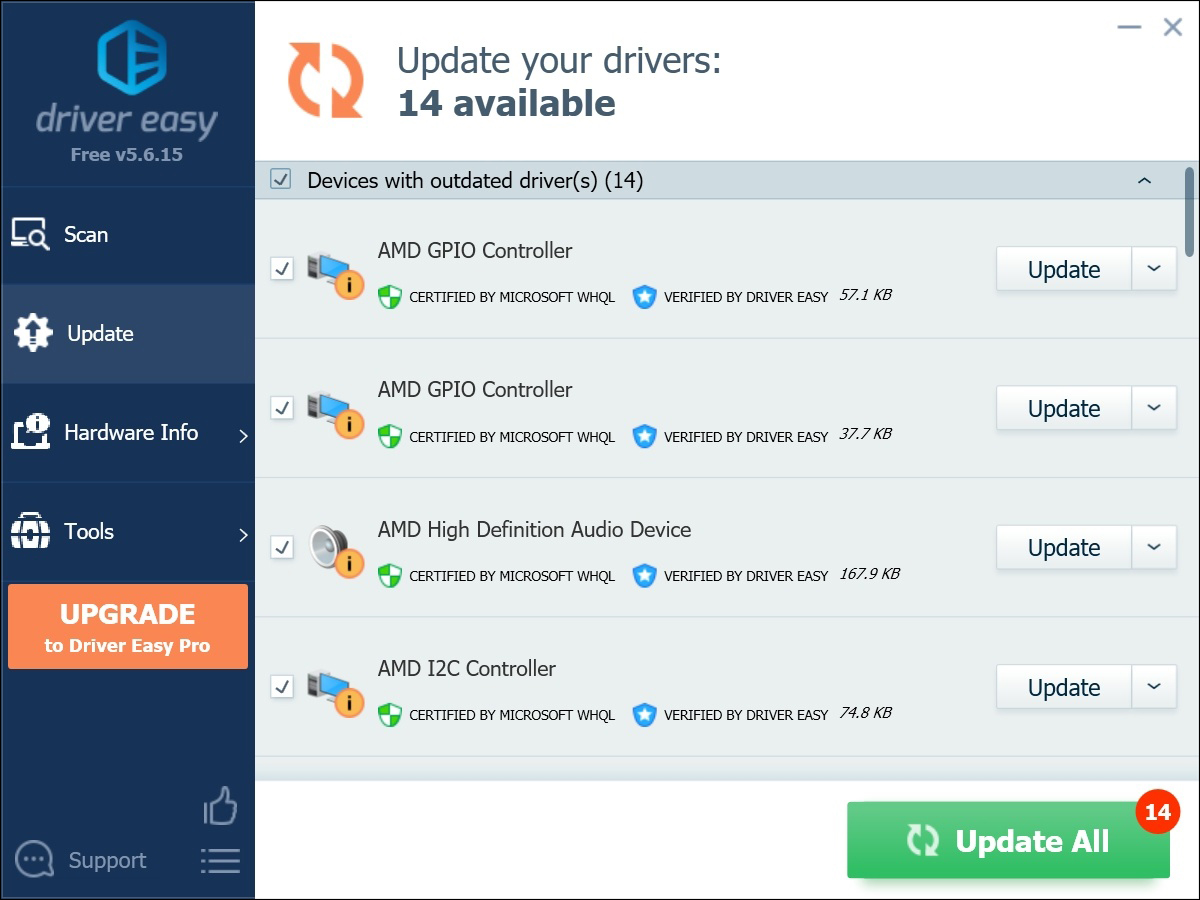
- Pertama, unduh dan pasang Driver Easy. (Klik disini jika Anda belum mempunyainya)
- Selanjunya buka Driver Easy dan tekan tombol Pindai Sekarang. Program ini akan melakukan pemindaian pada komputer Anda untuk mendeteksi driver yang memiliki masalah.
- Lalu klik tombol Perbarui di samping driver mouse untuk mengunduh driver tersebut secara otomatis. Setelah diunduh, Anda dapat menginstalnya secara manual.
- Atau, Anda dapat klik Perbarui Semua untuk secara otomatis mengunduh dan menginstal versi yang tepat dari semua driver yang hilang atau kadaluarsa di sistem Anda. Harap dicatat bahwa fitur ini hanya tersedia dalam versi Pro dari Driver Easy.
- Selesai.
Cara mengatasi kursor hilang di laptop Windows 11
Selain dari faktor peningkatan dan pembaruan, driver yang rusak atau tidak sesuai juga bisa menjadi alasan mengapa touchpad tidak berfungsi. Untuk mengatasi masalah ini, Anda bisa ikuti langkah-langkahnya berikut ini :
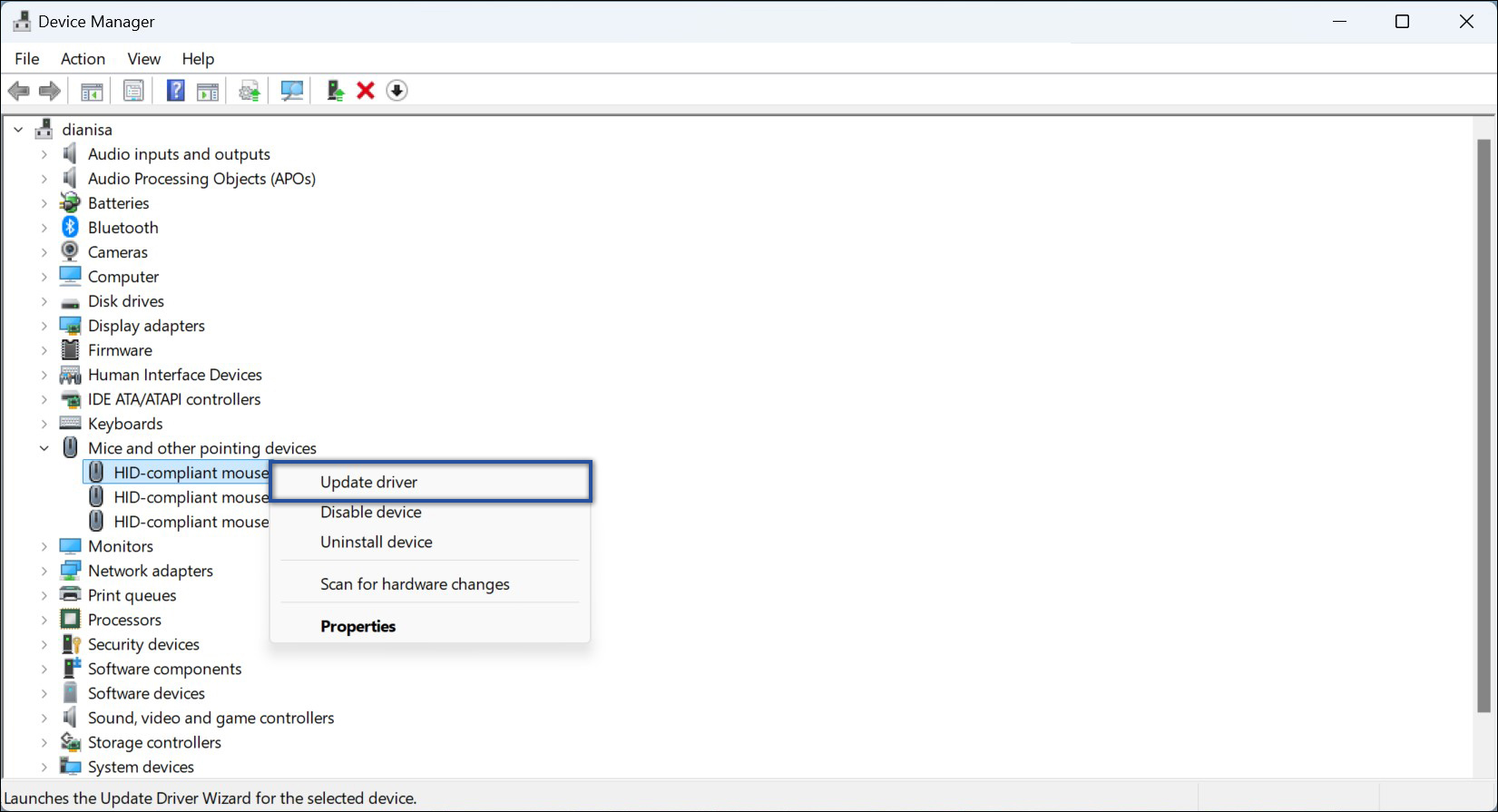
- Pertama, buka Device Manager dengan menekan tombol Windows + X pada keyboard.
- Setelah membuka “Device Manager”, cari driver touchpad, klik kanan, dan pilih opsi “Perbarui Driver”.
- Kemudian, klik Perbarui driver secara otomatis untuk membiarkan sistem mencari dan menginstal pembaruan yang diperlukan.
- Tunggu prosesnya beberapa saat.
- Jika sudah, lakukan restart perangkat Anda.
- Setelah itu, periksa apakah touchpad sudah berfungsi dengan baik. Jika belum, Anda dapat mencoba menginstal ulang driver touchpad.
- Selesai.
Untuk menginstal ulang driver, masuk kembali ke Device Manager. Lalu klik kanan pada driver yang sudah terinstal, dan pilih Hapus perangkat untuk menghapus instalasi sebelumnya. Setelah itu, restart perangkat Anda. Windows 11 akan secara otomatis melakukan instalasi driver touchpad yang sesuai setelah restart. Setelah instalasi selesai, periksa kembali apakah touchpad sudah berfungsi dengan normal.
Cara mengatasi kursor hilang di laptop Acer
Jika setelah melakukan pembaruan driver mouse masih mengalami masalah dengan kursor yang hilang, kemungkinan driver mouse yang baru tidak sesuai dengan sistem operasi Windows yang digunakan. Untuk mengatasi hal ini, pengguna dapat mencoba mengembalikan versi driver mouse ke versi sebelumnya, yang disebut “roll back driver”. Caranya sebagai berikut:
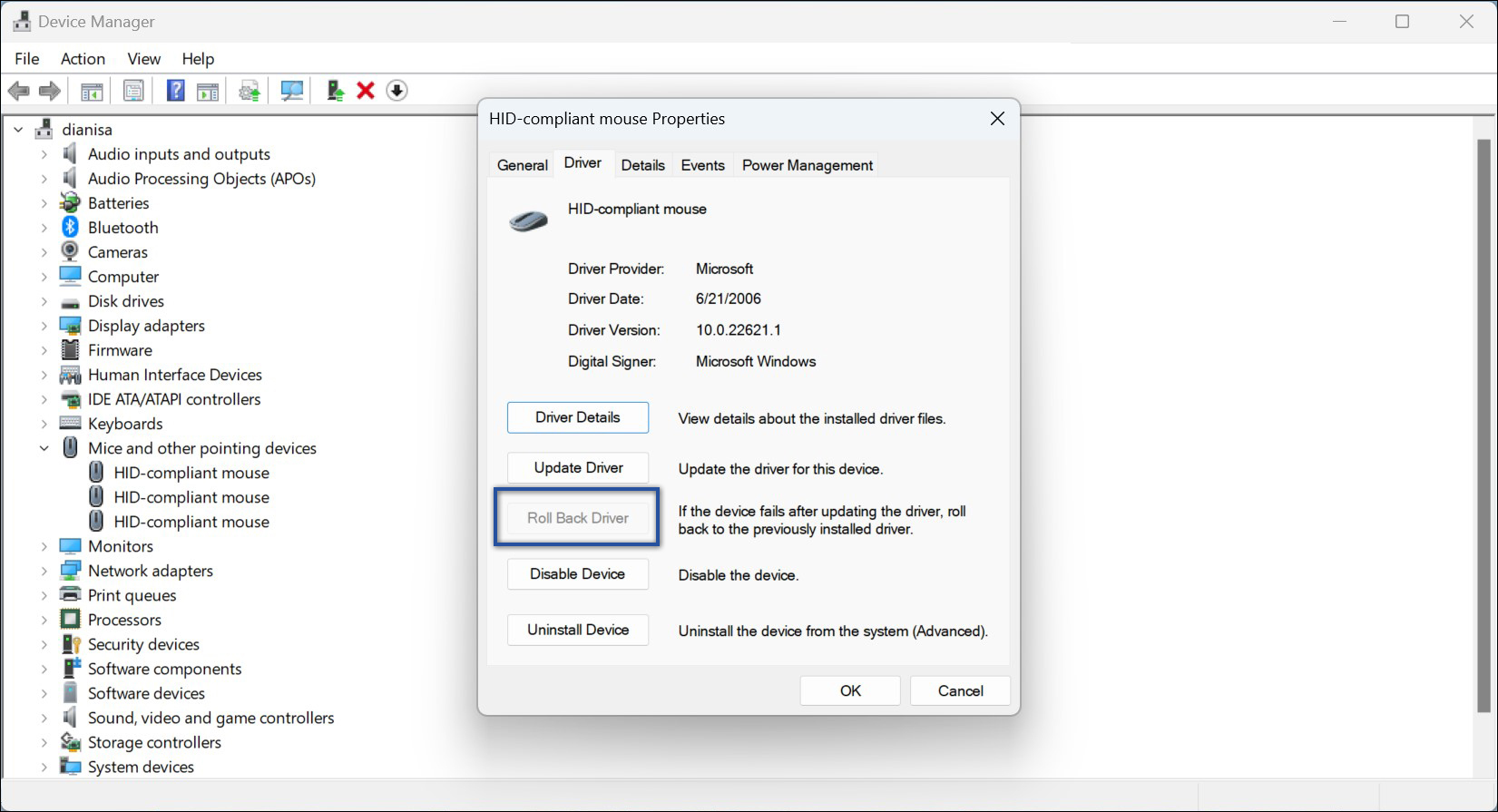
- Pertama buka Device Manager seperti yang dilakukan sebelumnya.
- Pilih perangkat mouse yang digunakan, lalu tekan Enter untuk membukanya.
- Klik opsi “Roll back driver” menggunakan tombol panah.
- Ikuti petunjuk selanjutnya untuk menyelesaikan proses pengembalian.
- Jika sudah, reboot laptop.
- Selesai.
Setelah reboot, kursor mouse seharusnya sudah kembali normal.
Lihat Juga : 15 Cara Mengatasi Aplikasi Tidak Bisa Dibuka di Windows 11, 10, 8, 7
Penutup
Dalam menghadapi masalah kursornya yang hilang dan tidak berfungsi pada laptop, langkah-langkah di atas dapat menjadi solusi awal yang efektif. Mulai dari memperbarui driver hingga mengembalikan versi sebelumnya jika diperlukan, serta memastikan kompatibilitas antara driver dengan sistem operasi yang digunakan. Jika meskipun itu semua tidak memberikan hasil yang diinginkan, penting untuk mempertimbangkan pemeriksaan lebih lanjut oleh teknisi terampil atau mencari solusi alternatif yang lebih mendalam. Semoga bermanfaat!
Kursornya mungkin hilang karena driver mouse yang rusak atau tidak cocok dengan sistem operasi yang digunakan.
Langkah pertama adalah memperbarui driver mouse melalui Device Manager.
Jika pembaruan driver tidak berhasil, pengguna dapat mencoba mengembalikan versi driver mouse ke versi sebelumnya melalui opsi “roll back driver” dalam Device Manager.
Kursor laptop bisa hilang karena beberapa alasan, seperti driver mouse yang rusak atau tidak cocok dengan sistem operasi yang digunakan, masalah perangkat keras, atau konfigurasi sistem yang salah.
Penulis : Elly Abriyanti Widyaningrum | Editor : Rudi Dian Arifin, Wahyu Setia Bintara
Download Sistem Operasi
Install Ulang Windows
Discussion | 0 Comments
*Komentar Anda akan muncul setelah disetujui
-
Pengaturan atau setelan adalah bagian yang pastinya penting pada sebuah perangkat teknologi, khususnya Android. Dengan adanya…Update
-
Firefox merupakan salah satu peramban web yang cukup terkenal dikalangan pengguna Internet, baik pada Android, IOS,…Update
-
VIVO menjadi salah satu produsen smartphone yang cukup memiliki banyak peminat di Indonesia setelah OPPO. Yap,…Update








